iOS 13, 12 및 11에서 ExpressVPN을 설정하는 방법 (iPhone, iPad 및 iPod)
이 튜토리얼 가이드는 다음 단계를 안내합니다. iOS 10 이상용 iPhone, iPad 또는 iPod에서 ExpressVPN 앱 설정.
아직 고객이 아니십니까? iOS 용 VPN에 대해서 더 읽어보세요..
VPN 앱 다운로드
로 이동 앱 스토어 검색 ExpressVPN.
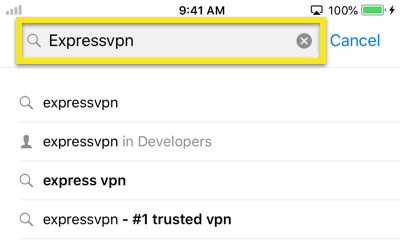
꼭지 가져 오기. ExpressVPN 앱이 휴대 전화로 다운로드됩니다.
App Store에 ExpressVPN 앱이 보이지 않으면 App Store 국가를 변경해보십시오..
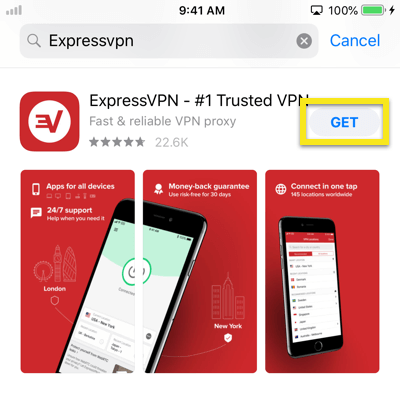
앱 다운로드가 완료되면 열다 ExpressVPN 앱을 시작하는 방법.
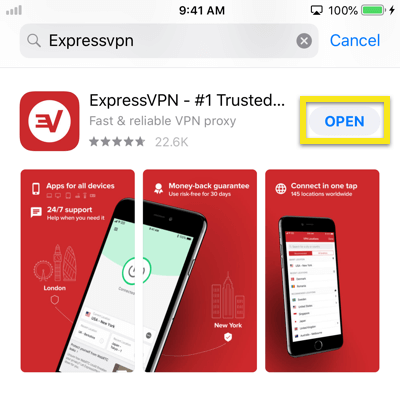
VPN 앱 설정
앱의 시작 화면에서 로그인.
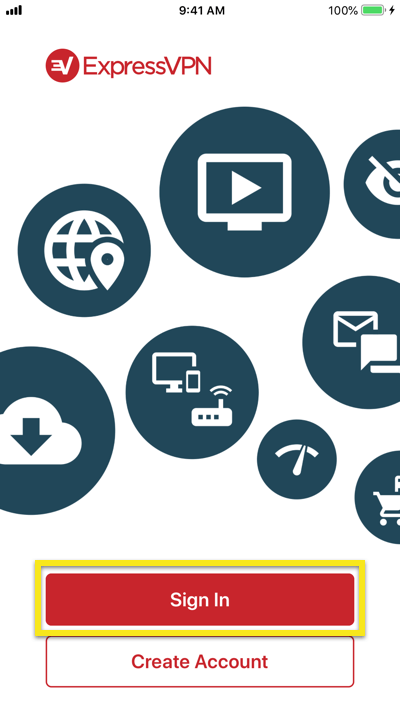
들어가다 이메일 주소 과 암호 ExpressVPN 계정과 연결되어 있습니다. 꼭지 로그인.
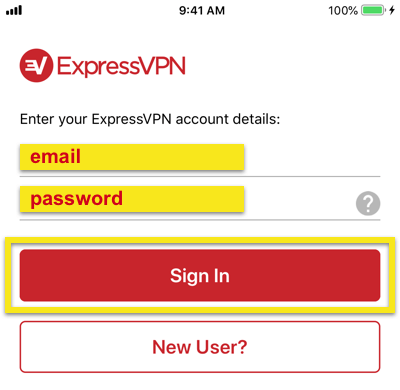
ExpressVPN 앱에서 수집 한 정보를 자세히 설명하는 문구가 표시됩니다. 꼭지 동의하고 계속 계속하려면.
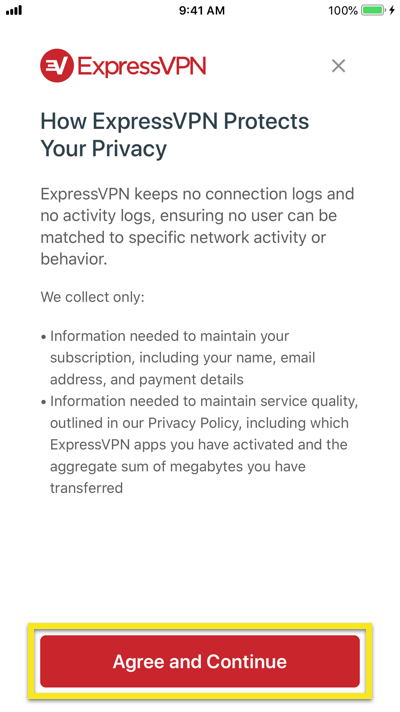
VPN을 설정하도록 초대받습니다. 꼭지 계속하다 설치를 진행합니다.
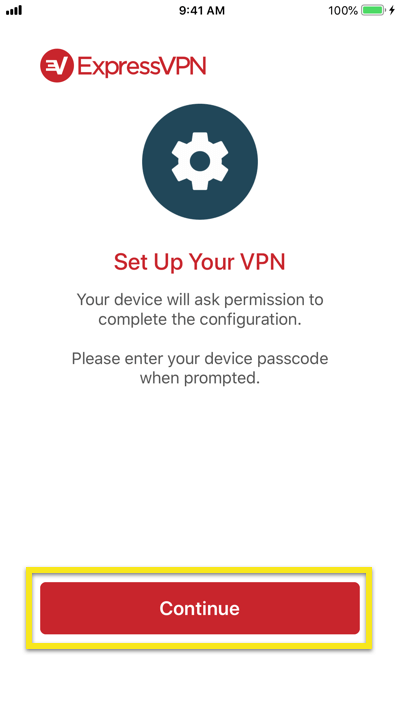
앱에서‘”ExpressVPN’이 VPN 구성을 추가하고 싶습니다 ”라고 알려줍니다. 꼭지 허용하다.

당신의 터치 ID 또는 비밀번호를 입력하세요 VPN 구성을 추가하려면.
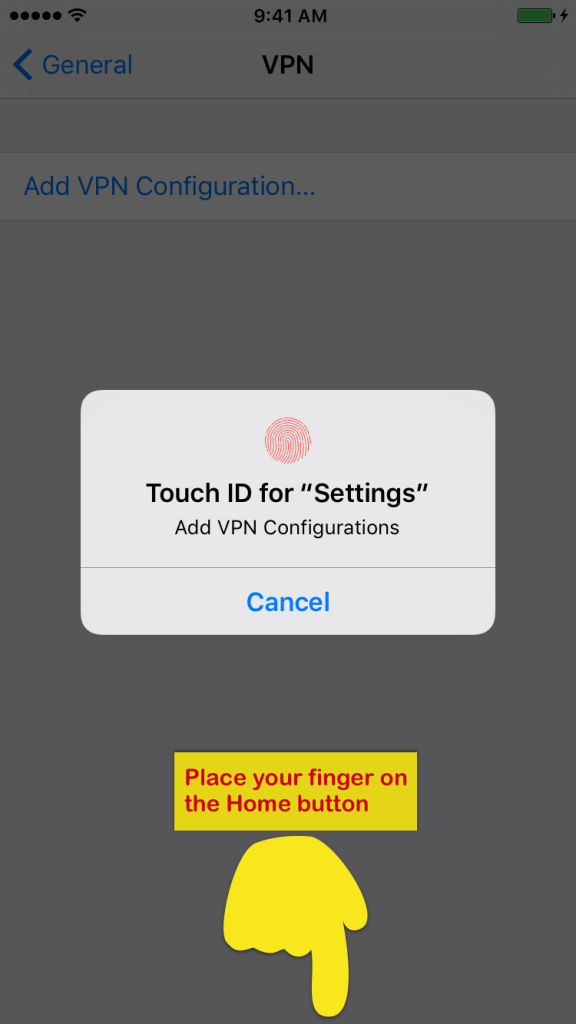
ExpressVPN은 중요한 공지 및 알림을받을 것인지 묻습니다.. 선호도를 선택하십시오 계속하다.
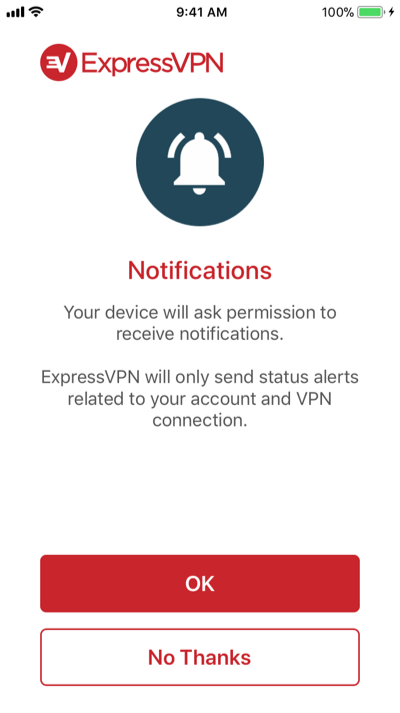
ExpressVPN을 더 빠르고 안정적으로 만들기 위해 익명의 분석을 공유 할 것인지 앱에서 묻습니다.. 선호도를 선택하십시오 계속하다.
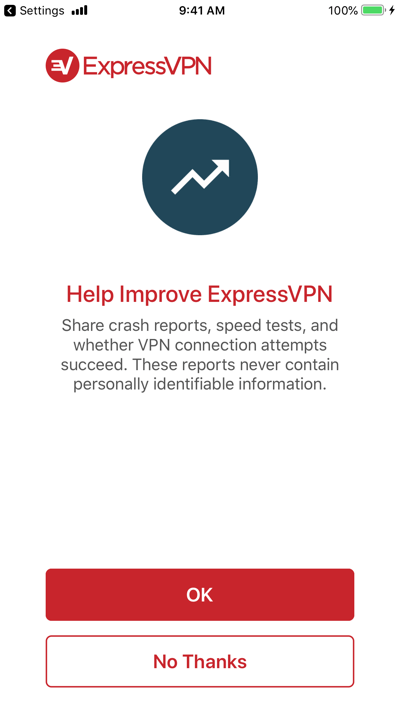
VPN 서버 위치에 연결
VPN 서버 위치에 연결하려면 ON 버튼. 기본적으로 ExpressVPN은 귀하에게 가장 최적의 경험을 제공하는 위치를 제안합니다. 스마트 한 위치.
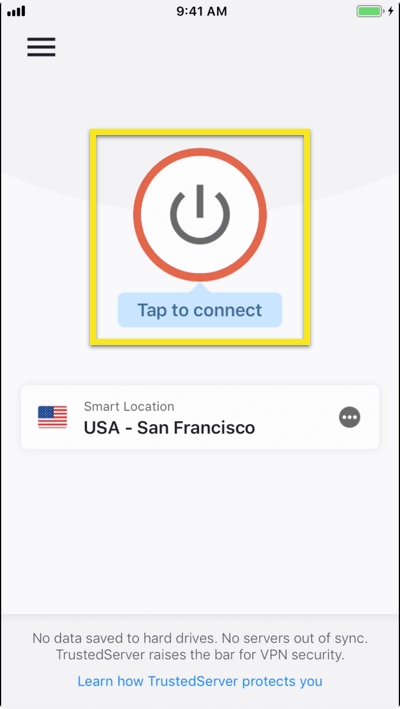
일단 당신이 볼 연결됨 앱 화면에 메시지가 표시되면 자유와 보안으로 서핑을 시작할 수 있습니다!
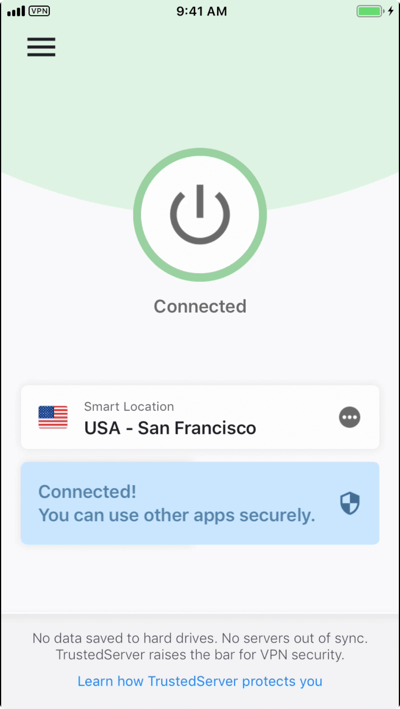
노트 : 단일 ExpressVPN 가입을 동시에 사용할 수 있습니다 5 개 장치, 플랫폼에 관계없이 한 번의 구독으로 5 개 이상의 장치를 동시에 사용하려고하면 아래와 같은 화면이 나타납니다.
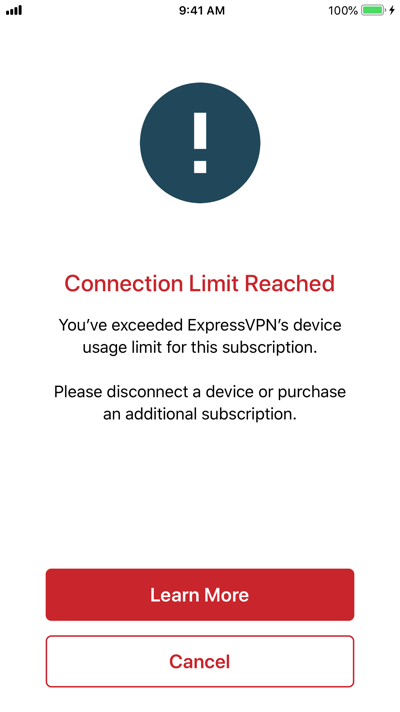
VPN 서버 위치에서 연결 끊기
VPN 서버 위치에서 연결을 끊으려면 ON 버튼 VPN이 켜져있는 동안.
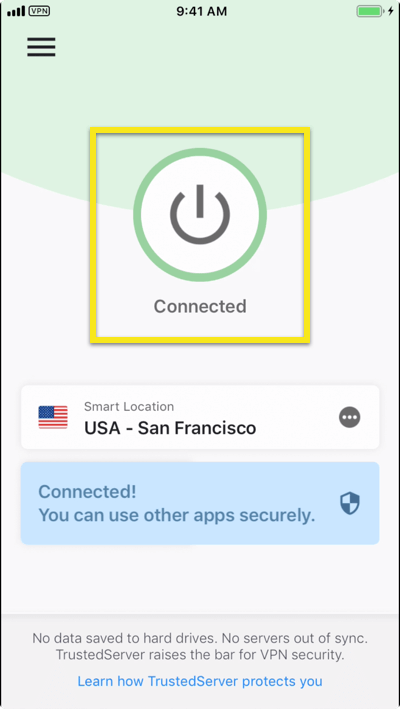
“연결되지 않음”메시지가 표시되면 연결이 끊어진 것입니다..
다른 VPN 서버 위치에 연결
다른 서버 위치에 연결하려면 위치 선택기.
노트 : VPN에 연결된 상태에서 처음으로 위치를 변경하려고하면 경고 메시지가 나타납니다. 다시 연결하는 동안 인터넷 트래픽이 안전하지 않을 수 있습니다.
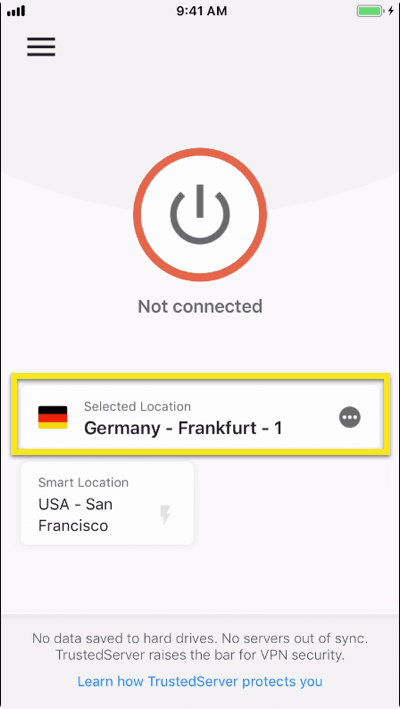
연결하려는 새 서버 위치를 선택하고 누릅니다.
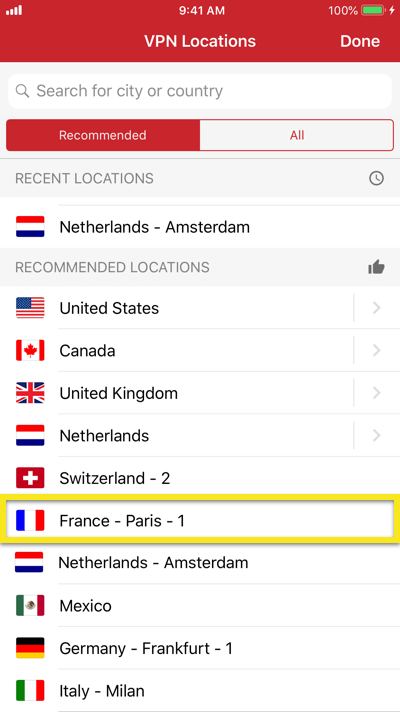
ExpressVPN이 자동으로 선택한 새 서버 위치에 연결합니다.
즐겨 찾는 위치 목록에 위치를 추가하려면, 오른쪽으로 스 와이프. 당신은 당신의 마음에 드는 위치에 액세스 할 수 있습니다 즐겨 찾기 탭.

다른 VPN 프로토콜로 전환
VPN 프로토콜은 장치가 VPN 서버에 연결하는 방법입니다. 다른 프로토콜로 전환하면 더 빠른 연결 속도를 달성 할 수 있습니다.
기본적으로 ExpressVPN은 가장 적합한 프로토콜을 선택합니다. 다른 프로토콜로 전환하려면 the 옵션 메뉴 (≡) ExpressVPN 앱에서.
노트 : 프로토콜을 변경하기 전에 서버 위치에 연결되어 있지 않은지 확인하십시오.
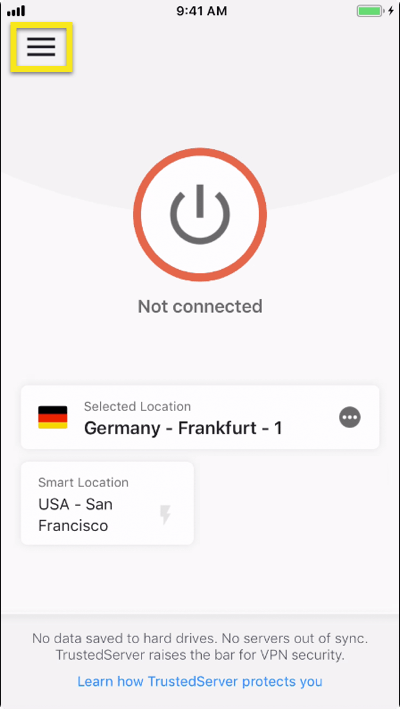
옵션 메뉴에서 설정 그때에 VPN 프로토콜.
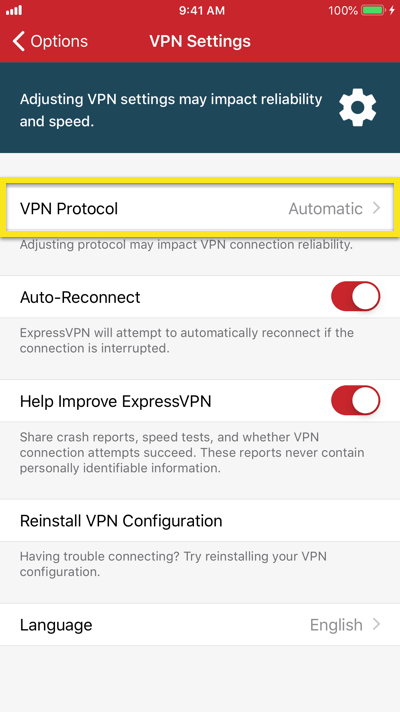
현재 프로토콜 옵션에 확인 표시가 나타납니다. 다른 프로토콜로 변경하려면 원하는 프로토콜을 누릅니다.
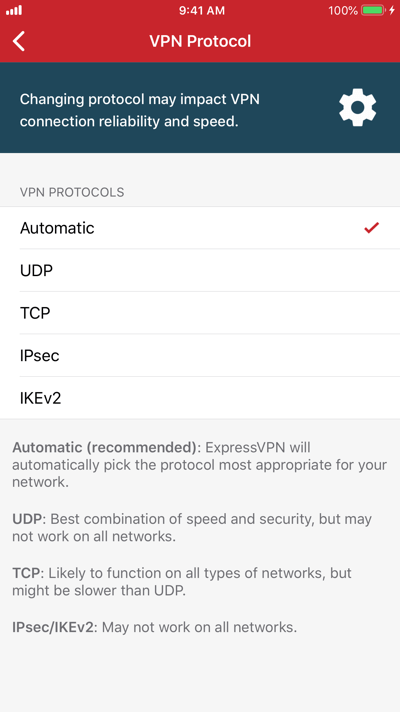
앱 연결이 끊어지면 서버에 다시 연결하는 방법
기기 화면이 잠시 꺼져 있었다면 ExpressVPN 앱 연결이 끊어 질 수 있습니다.
다시 연결하려면, 앱을 엽니 다 원하는 VPN 서버 위치에 연결.
VPN 구성을 다시 설치하는 방법
응용 프로그램에 예기치 않은 오류가 발생하면 ExpressVPN 구성을 다시 설치해야 할 수 있습니다.
연결 구성을 다시 설치하려면 옵션 메뉴 (≡) ExpressVPN에서.
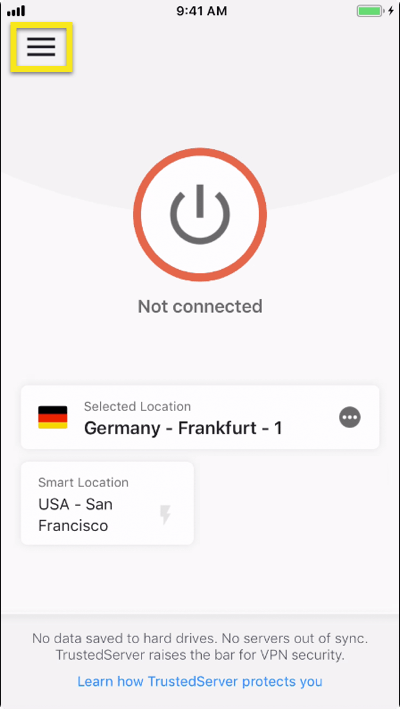
옵션 메뉴에서 설정 그때에 VPN 구성 재설치.
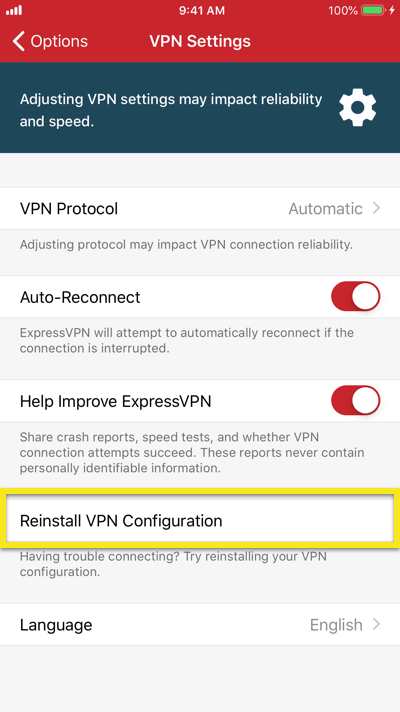
알림이 나타납니다. 꼭지 허용하다.
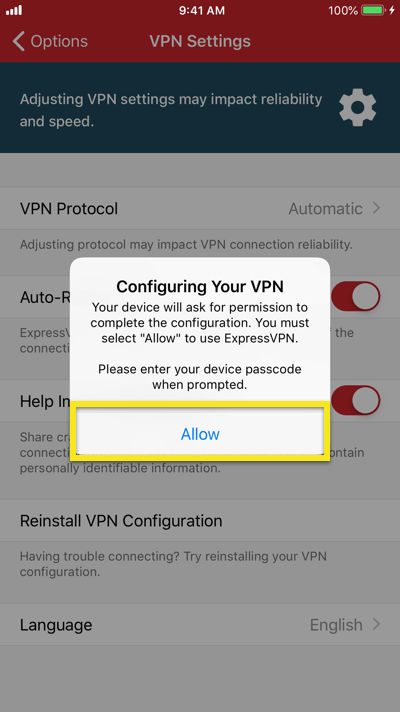
앱에서‘”ExpressVPN’이 VPN 구성을 추가하고 싶습니다 ”라고 알려줍니다. 꼭지 허용하다 계속하다.
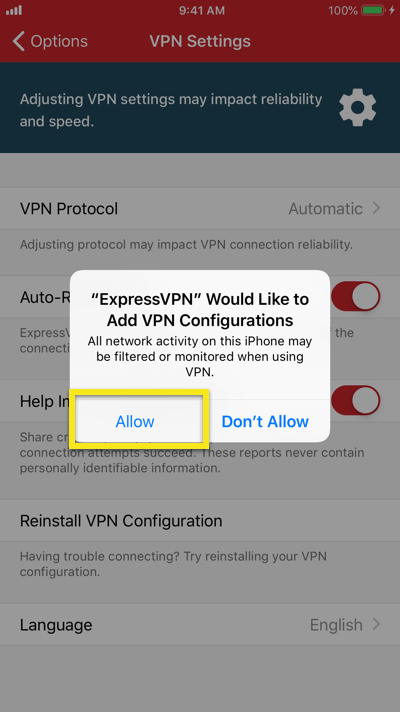
당신의 터치 ID 또는 비밀번호를 입력하세요 VPN 구성을 추가하려면.
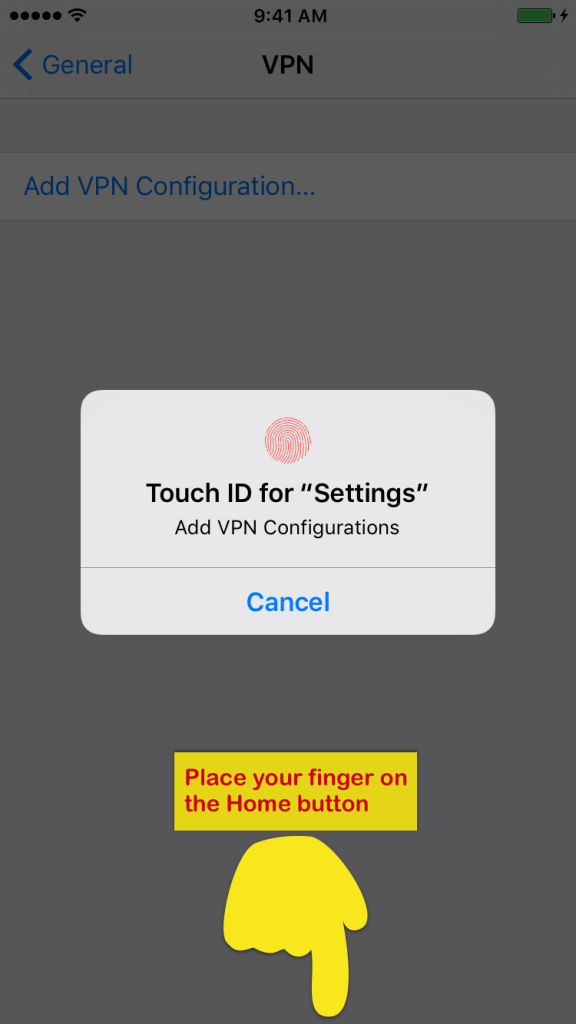
VPN 구성이 이제 다시 설치됩니다.
ExpressVPN iOS 앱에서 언어 변경
를 누릅니다 옵션 메뉴 (≡), 그런 다음 선택 설정.
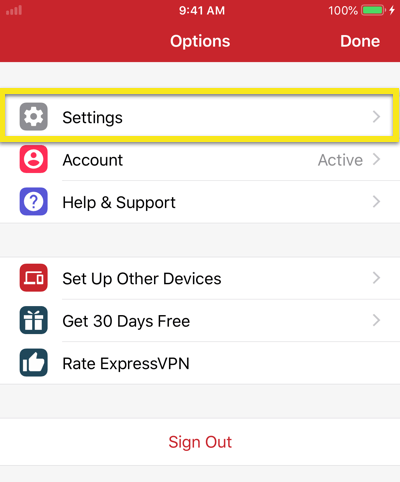
탭 언어 변경할 언어를 선택하십시오.
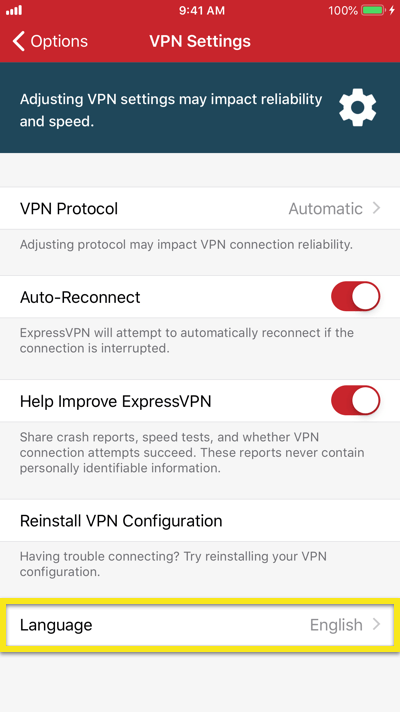
기기에서 VPN 앱을 제거하는 방법
iPhone, iPad 또는 iPod에서 ExpressVPN을 제거하려면 ExpressVPN 아이콘 모든 아이콘이 떨릴 때까지 홈 화면에서 탭 “엑스” 앱의 왼쪽 상단에서.
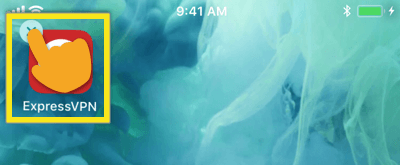
꼭지 지우다 앱을 제거하려면.
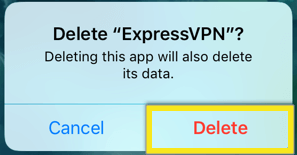
이제 앱이 기기에서 삭제되었습니다.
앱없이 VPN을 수동으로 설치하는 방법
앱을 사용하지 않고 장치에 ExpressVPN을 설치하려면 수동 설정 지침을 따르십시오..

17.04.2023 @ 15:58
Korean: 이 튜토리얼 가이드는 iOS 10 이상용 iPhone, iPad 또는 iPod에서 ExpressVPN 앱 설정하는 방법을 안내합니다. 이 앱을 사용하려면 고객이어야 합니다. VPN에 대해 더 알고 싶다면 iOS 용 VPN에 대한 정보를 더 읽어보세요. 이 가이드에서는 VPN 앱 다운로드, VPN 앱 설정, VPN 서버 위치에 연결, VPN 서버 위치에서 연결 끊기, 다른 VPN 서버 위치에 연결, 다른 VPN 프로토콜로 전환, 앱 연결이 끊어졌을 때 서버에 다시 연결하는 방법, VPN 구성을 다시 설치하는 방법, ExpressVPN iOS 앱에서 언어 변경, 기기에서 VPN 앱을 제거하는 방법, 앱 없이 VPN을 수동으로 설치하는 방법 등을 다룹니다. 이 가이드를 따라하면 ExpressVPN 앱을 쉽게 설정할 수 있습니다.